A tökéletes kép elkészítése sok munkát igényel. A fényképezőgép időzítőjének használatával sok esetben sok időt takaríthat meg. Ez a fényképezőgép-eszköz életmentő lehet, ha egyedül van, és nem érzi jól magát, ha valaki mást kér fel a kép elkészítésére. Csoportképek készítéséhez is kényelmes, így senki sem marad ki. Az időzítő beállítása az iPhone kameráján egyszerű feladat, amely csak néhány másodpercet vesz igénybe.

Ebben az útmutatóban arról fogunk beszélni, hogyan állíthat be időzítőt az iPhone készülék Kamera alkalmazásában. Ezenkívül megtudhatja, hogyan készíthet egyidejűleg több felvételt az iPhone kamera időzítőjével.
Tartalomjegyzék
Időzítő beállítása iPhone kamerán
A fényképezőgép időzítője számos okból hasznos. Ha te és barátai szeretnének csoportképet készíteni, de nincs ott senki, aki elkészítse a képet, az időzítő a legjobb barátja. Másrészt, ha teljesen egyedül vagy, és szeretnél fotózni, de inkább nem adod oda a telefonodat idegennek, csak kapcsold be az időzítőt, és máris indulhatsz. Egyes helyzetekben van, aki le tudja készíteni a képet, de egyszerűen nem tudja, hogyan csinálja megfelelően. Az iPhone készüléket megfelelő szögbe állíthatja, és az időzítővel fényképezheti.
Természetesen ezeket a fényképeket elkészítheti a szelfi kamerával, de ez nem ugyanaz. A szelfik sokkal kevesebb helyet biztosítanak, még akkor is, ha szelfibotot használsz. Ráadásul a szelfi csoportképek általában összetörtek, és nem jut mindenki számára elég hely. Ha egy gyönyörű úticélra utazik barátaival, a fotó lényege, hogy megörökítse a hátteret.
Nem kell külön alkalmazást telepítenie, ha időzítővel szeretne fényképet készíteni, mivel ez az iPhone natív Kamera alkalmazásának beépített funkciója. Akár a hátsó kamerával, akár a szelfi kamerával szeretne fotózni, az időzítő ugyanott található. Ha a telefon kameráját használja, két időzítő közül választhat: három másodperc és 10 másodperc. A késleltetés kiválasztása rajtad múlik, de ha többen vannak a képen, annál több időd van felkészülni és pozícióba kerülni, annál jobb.
Ha időzítőt szeretne beállítani az iPhone kameráján, a következőket kell tennie:

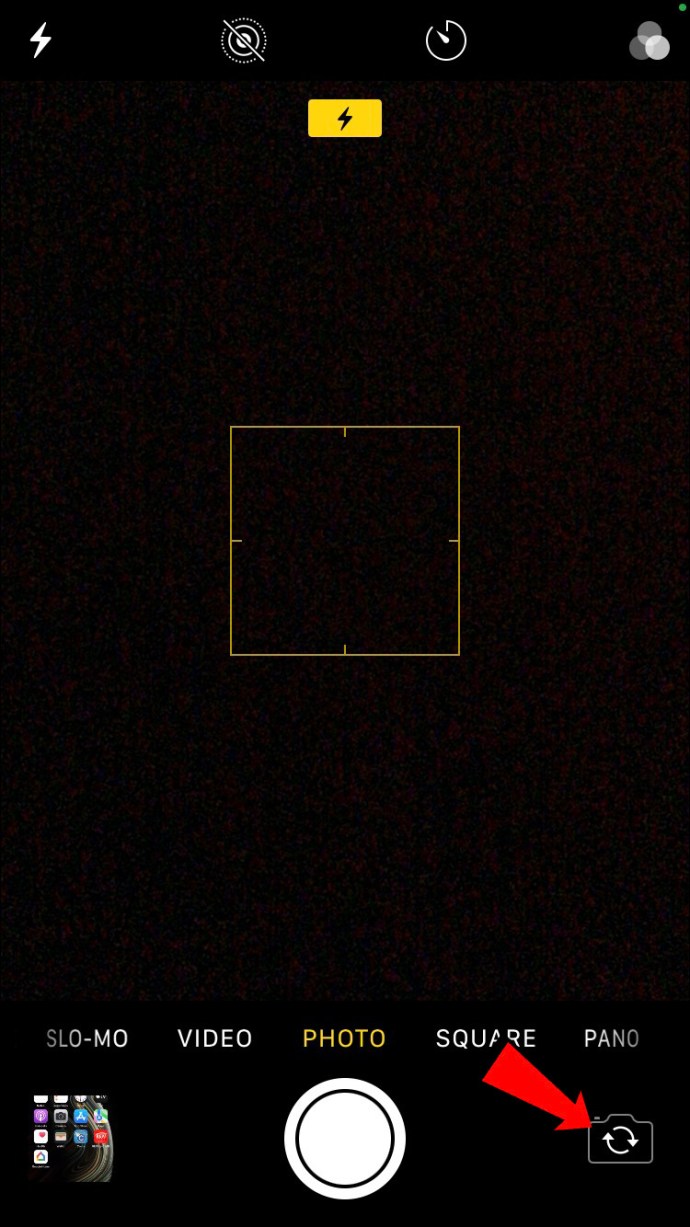



Ami nagyszerű az iPhone kamera időzítőjében, az az, hogy a visszaszámlálás minden másodpercében a kamera felenged egy gyors vakut. Így pontosan tudni fogja, hogy mennyi ideje van hátra a fénykép elkészítéséig. Ha szeretné letiltani az időzítőt, és normálisan használni szeretné iPhone kameráját, érintse meg még egyszer az időzítő ikont, és válassza ki a „Ki” lehetőséget a bal oldalon.
Ha iPhone 13 Pro vagy iPhone 13 Pro Max készüléket használ, a következőképpen készíthet fényképet az időzítővel a Kamera alkalmazással:
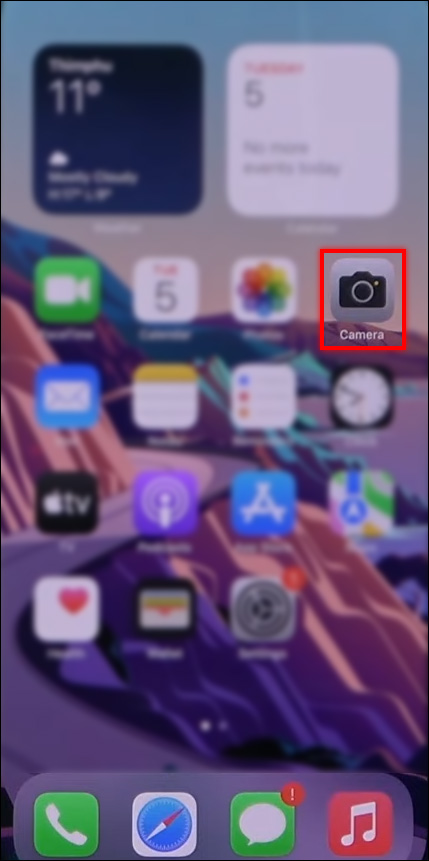
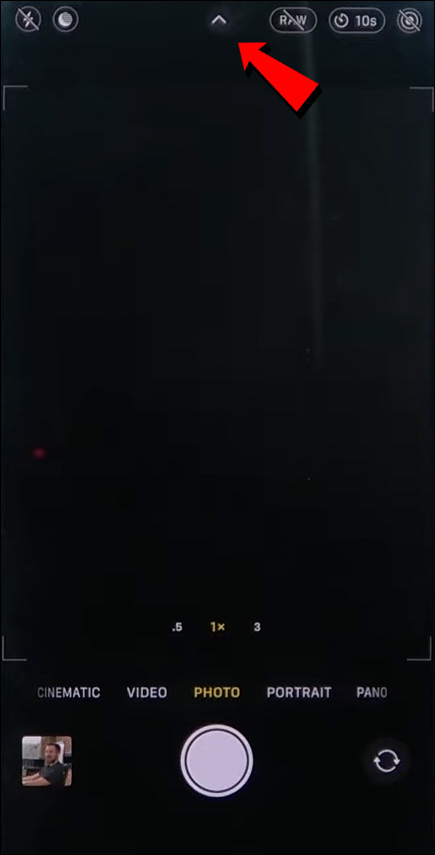
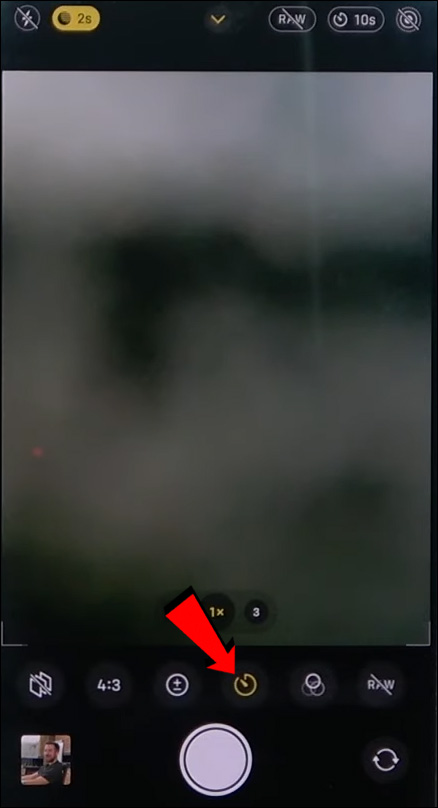
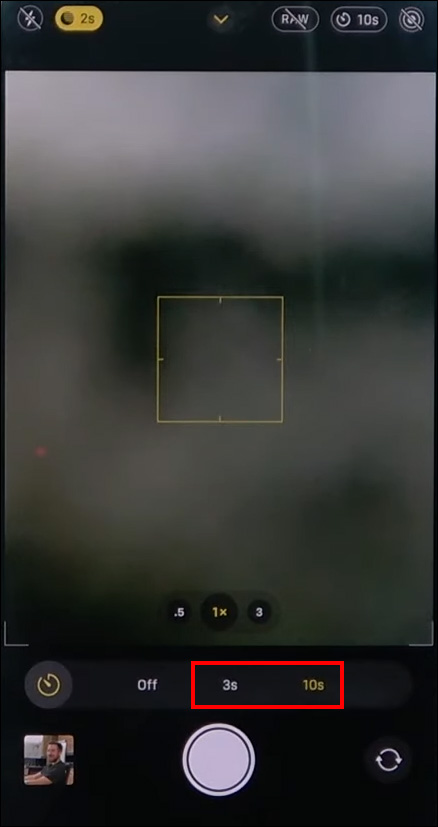
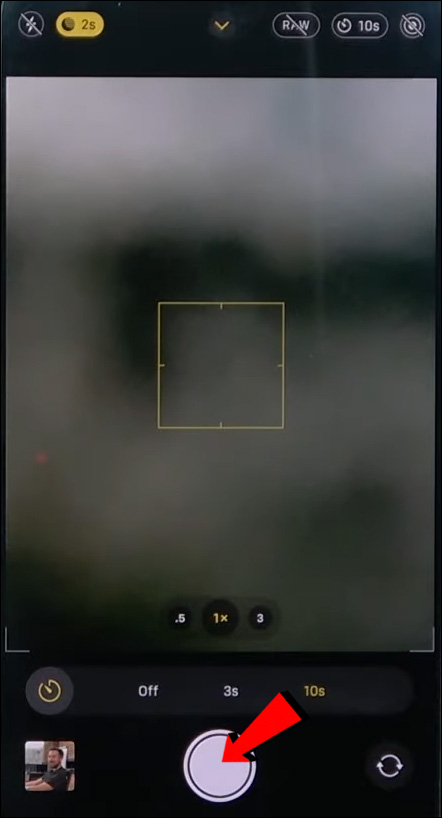
Ennyiről van szó. Sikeresen elkészített egy fényképet az önkioldóval. Bónusz tippként ügyeljen arra, hogy iPhone-ját szilárd felületre helyezze. A legjobb megoldás az állvány használata, de ha nincs ilyen, csak helyezze a telefont egy kis tárgyhoz, és ellenőrizze, hogy a helyén marad. Az időzítő eszközzel nem kell megbirkóznia remegő kezekkel, elmosódott fényképekkel, vagy valakinek a hüvelykujja véletlenül a keretbe kerülésével.
Több fénykép készítése az időzítővel az iPhone-on
Függetlenül attól, hogy melyik visszaszámlálási lehetőséget választja, három vagy 10 másodpercet, az iPhone egyszerre 10 fényképet készít, amelyeket sorozatképeknek neveznek. Ez egy nagyon hasznos funkció, amely lehetővé teszi, hogy a fényképezőgép egyszerre több felvételt készítsen. Ezzel is sok időt takaríthat meg, mivel nem kell oda-vissza járnia, hogy megérintse az egyes fényképek rögzítési gombját.
A sorozatfelvétel mód alapértelmezés szerint engedélyezve van a fényképezőgép beállításai között. Nagyon egyszerű letiltani, sőt véletlenül is megteheti. Ön dönti el, hogy a sorozatfelvétel módot az önkioldóval együtt kívánja-e használni.
Nincs kijelölt gomb vagy opció, amely lehetővé tenné a Burst mód engedélyezését és letiltását. Mint már említettük, alapértelmezés szerint engedélyezve van. Ha azonban úgy tűnik, hogy nem tudja bekapcsolni a Burst módot, az két dolgot jelenthet. Az Élő fotó opció engedélyezve van, Portré mód vagy mindkettő. Sorozatképek készítéséhez ezt a két módot ki kell kapcsolni.
Nézzük meg, hogyan készíthet sorozatfelvételeket az iPhone kamera időzítőjével:

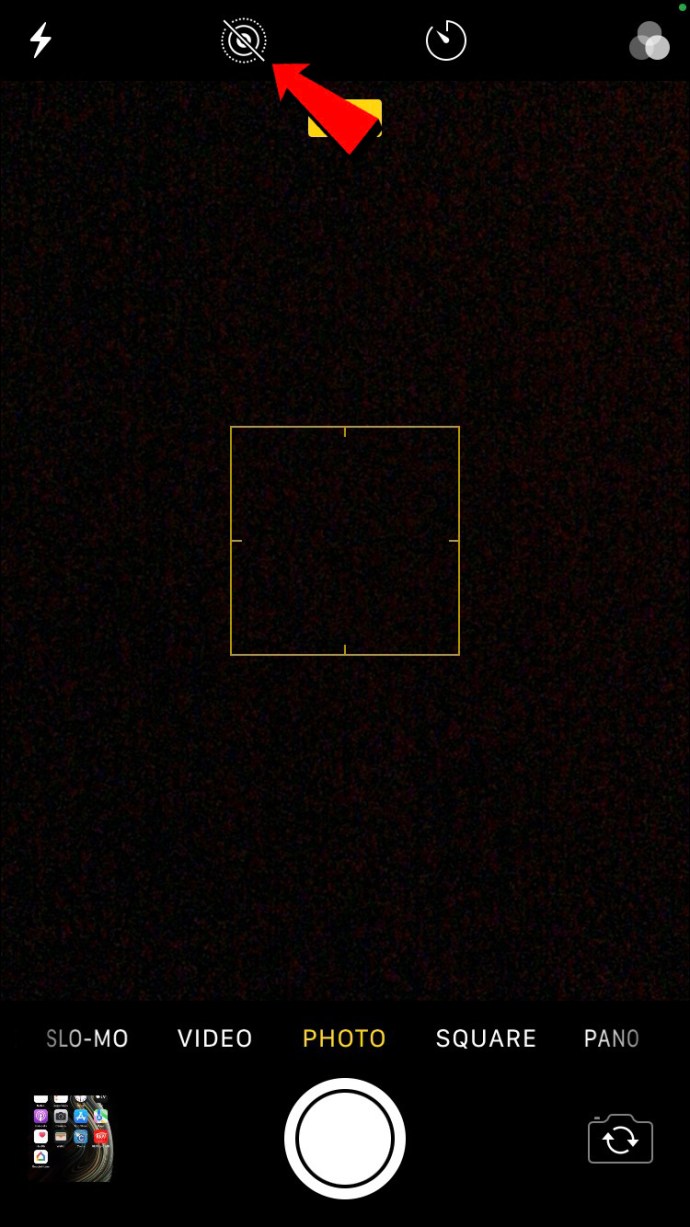



Annak ellenére, hogy csak egyszer koppintott a rögzítés gombra, a fényképezőgép még mindig 10 fényképet készít. A sorozatkép módban az a kényelmes, hogy lehetővé teszi a 10 fénykép közötti válogatást, így törölheti a rossz képeket, és megtarthatja a jókat. Ha kíváncsi, hogyan kell ezt megtenni, kövesse az alábbi lépéseket:

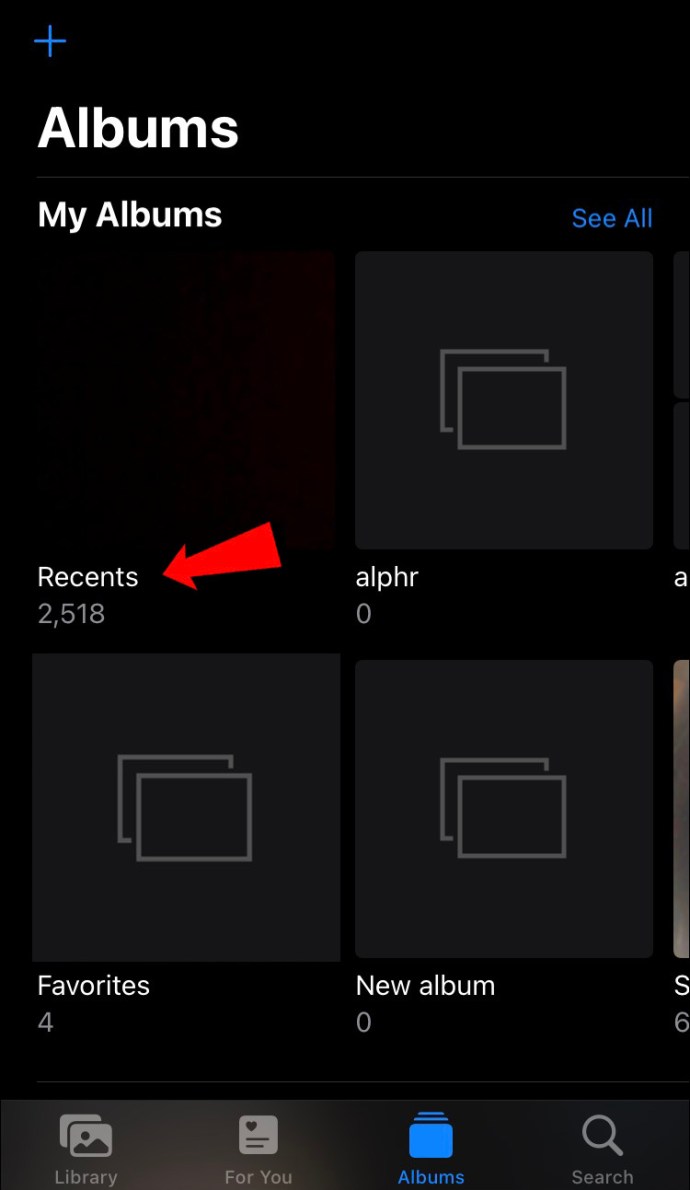
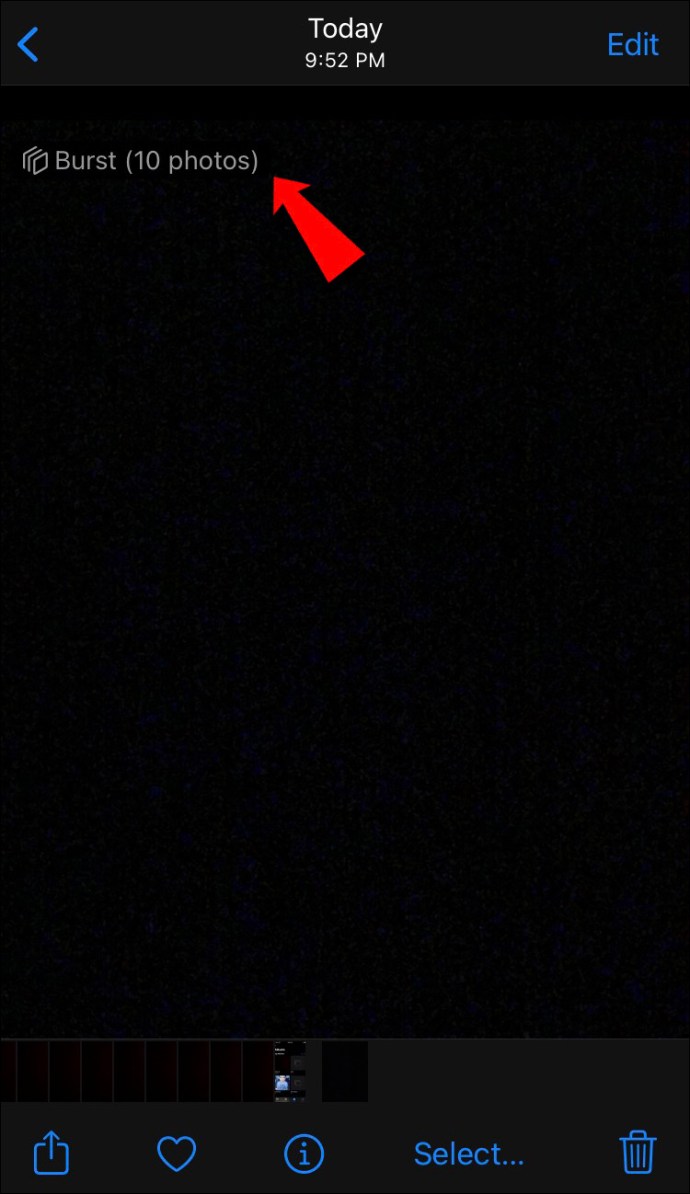
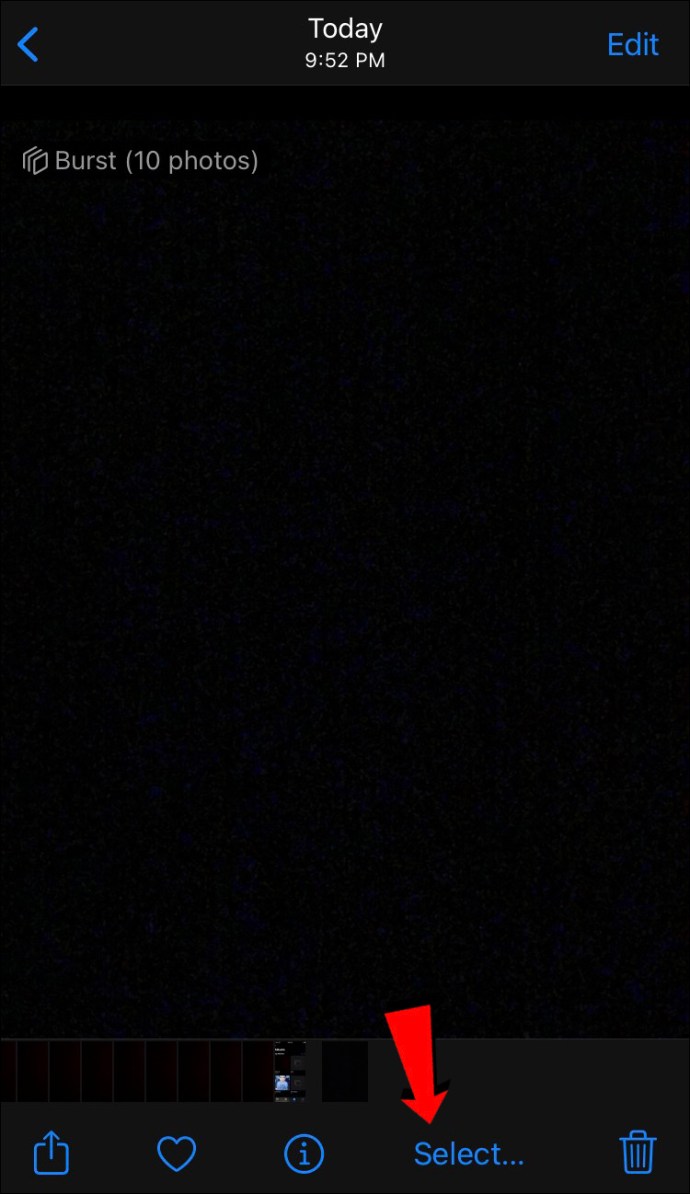
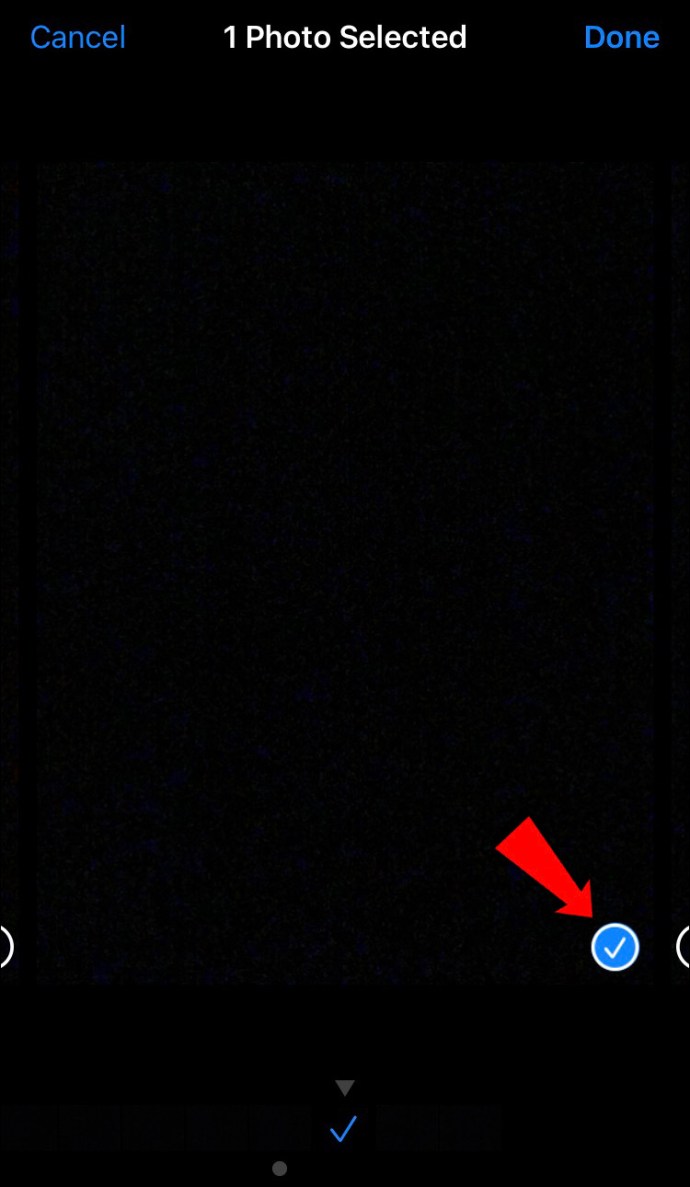
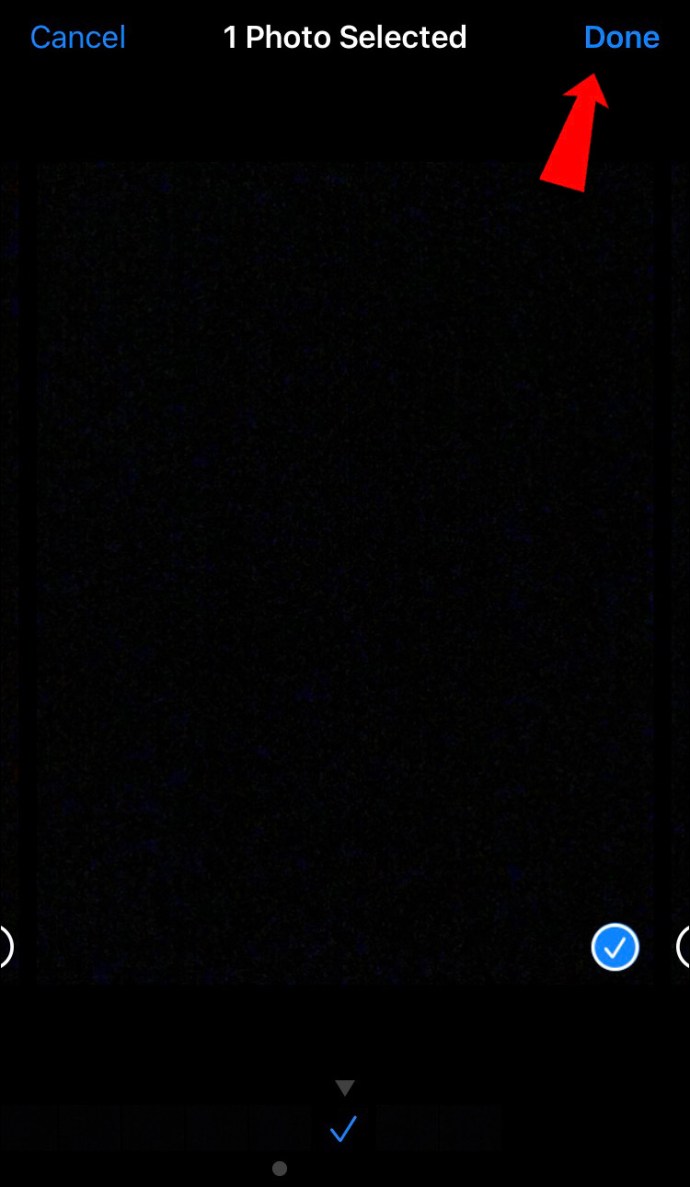
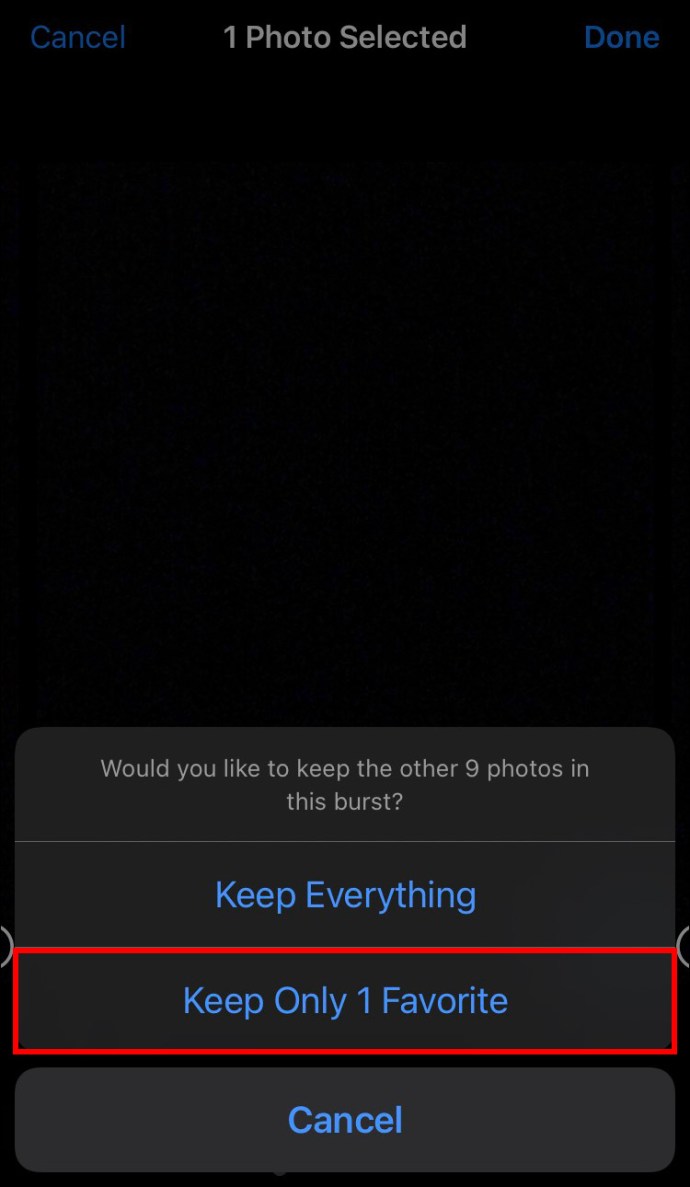
Ezzel a rossz fotók azonnal a kukába kerülnek, így nem kell minden egyes fotót külön-külön törölnie.
Készítsen fényképeket iPhone-jával, mint egy profi
Az iPhone-jával készített fényképek csodálatosak lehetnek, ha tudja, hogyan kell megfelelően használni a fényképezőgépet. Számos trükk segíthet fotózási készségeinek fejlesztésében, és az önkioldó az egyik legegyszerűbb. Ezzel a kameraeszközzel fényképeket készíthet barátaival vagy saját magával, amikor nincs ott senki, aki elkészíti a fényképet. Időt takarít meg, és a fotók százszor jobbak, mint a szelfik.
Használta már valaha az időzítőt iPhone-ján a Kamera alkalmazásban? Tudta, hogyan kell használni ezt a funkciót? Hogyan sikerültek a fotók? Tudassa velünk az alábbi megjegyzések részben.

